Возможно, вам уже приходилось встречать на сайтах с программным обеспечением утилиты, позволяющие создавать резервные копии параметров рабочего стола. Они бывают полезны, когда на десктопе имеется много ярлыков, расположенных в определенном значащем порядке. Впрочем, создать копию настроек рабочего стола можно и без привлечения сторонних инструментов. То же самое касается меню Пуск Windows 10.
В более ранних версиях Windows 10 создать бекап настроек меню Пуск и стартового экрана можно было скопировав системный файл appsFolder.menu.itemdata-ms, но сейчас это может не сработать.
Предлагаем более надежный и универсальный способ резервирования настроек меню Пуск, одинаково хорошо работающий как в сборке 1803, так в 1709.
Запустите командой regedit редактор реестра и разверните эту ветку:
HKEY_CURRENT_USER\Software\Microsoft\Windows\CurrentVersion\CloudStore\Store\Cache\DefaultAccount
Кликните по разделу DefaultAccount ПКМ, выберите меню опцию «Экспортировать».
И сохраните REG-файл в надежное место.
За сим вставьте в адресную строку Проводника %LocalAppData%\Microsoft\Windows и нажмите ввод.
В открывшейся папке у вас будет файл DefaultLayouts.xml.
Скопируйте его в то же расположение, в которое до этого сохранили резервную копию ветки реестра.
Когда придет время и у вас возникнет необходимость восстановить вид меню Пуск, разверните указанную выше ветку реестра и удалите каталог DefaultAccount со всем его содержимым.
Справившись с этим делом, запустите двойным кликом экспортированный ранее REG-файл и произведите его слияние.
Теперь зайдите в уже знакомую вам папку Shell, удалите из нее новый файл DefaultLayouts.xml, а на его место скопируйте старый, после чего перезагрузите компьютер или перезайдите в учетную запись пользователя. Вид пускового меню будет восстановлен.

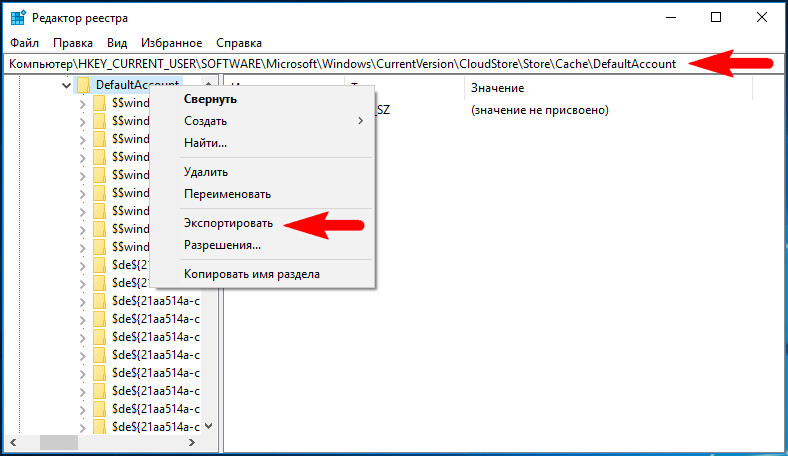
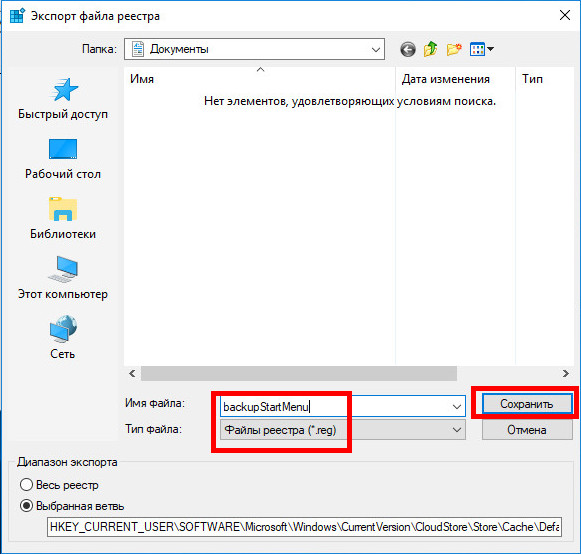
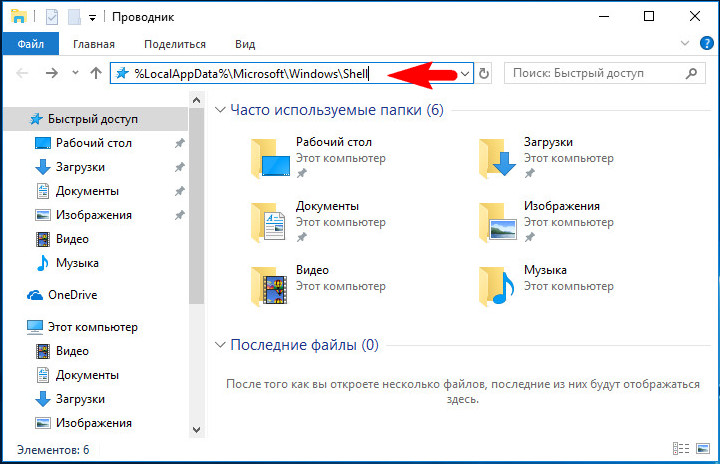
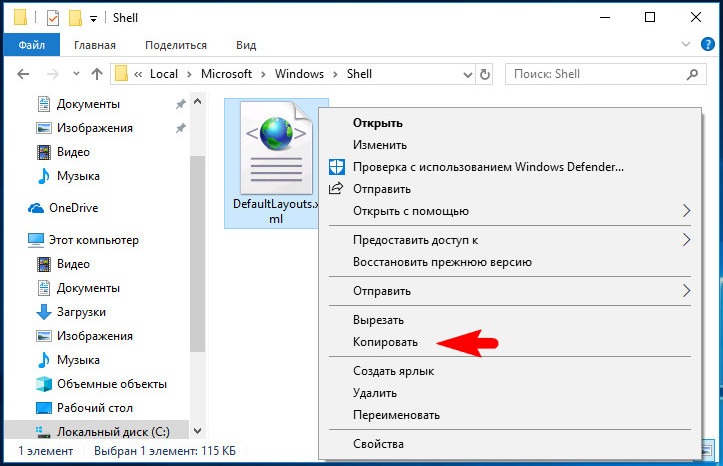
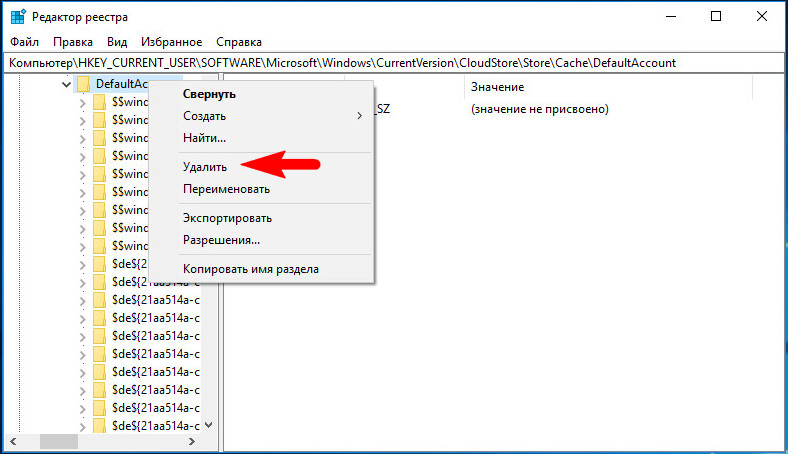
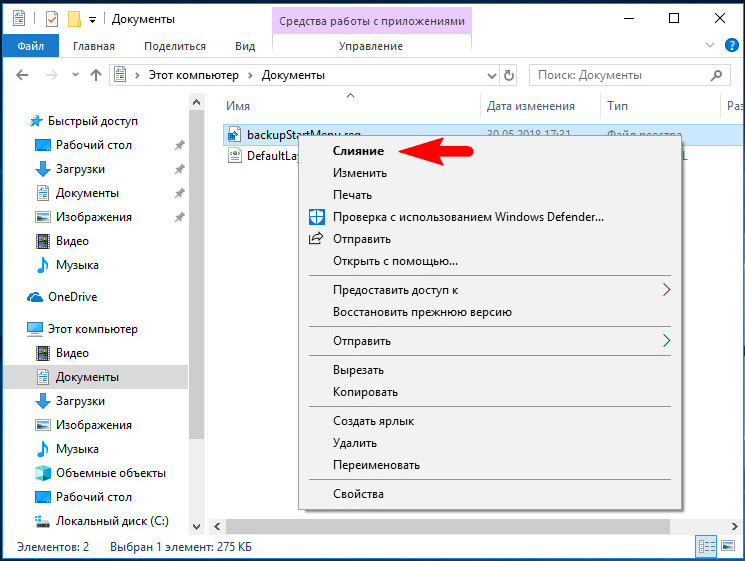

Добавить комментарий